
Опитвате се да използвате външен твърд диск на вашия компютър и Windows не го разпознава, със сигурност ви се е случило по някое време и сте изпаднали в паника от страх да не загубите запазените данни или че сте имали дефектно устройство, когато сте го купили. Не се отчайвайте твърде рано, има няколко причини, поради които Windows няма да разпознае вашия външен твърд диск и много от тях са лесни за отстраняване. Обясняваме какво да правим, ако Windows не разпознае външния ви твърд диск .
Има няколко стъпки, които можем да предприемем, преди да разгледаме външен твърд диск за мъртви , много пъти отказите на тези устройства се дължат на много проста причина за решаване.
Проверете дали външният твърд диск има създаден дял
Първата стъпка е да проверите дали твърдият диск се появява в инструмента за управление на твърдия диск . Вашият твърд диск може да няма създаден дял, ако току-що сте го купили, така че той не се появява като устройство с Windows. Можете да получите достъп до инструмента за управление на твърдия диск от стартовото меню на Windows 10.
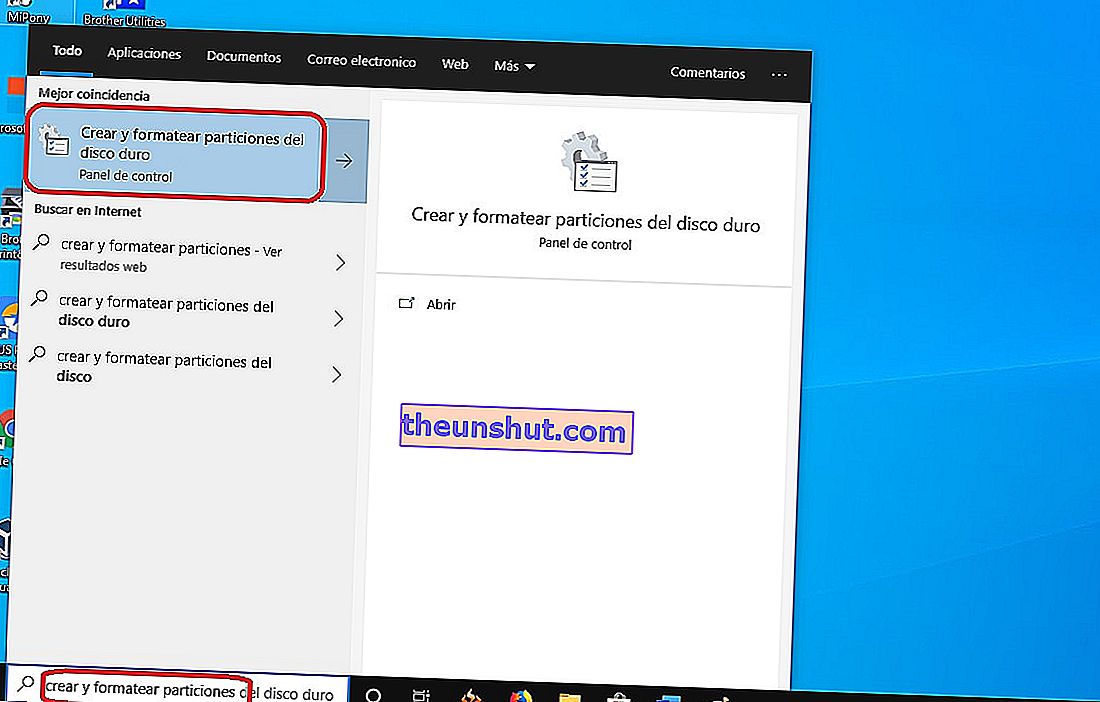
Ще се отвори нов прозорец, показващ всички твърди дискове на вашия компютър. Всички твърди дискове с дял включват буква, която операционната система използва, за да я идентифицира. Ако видите, че твърдият диск няма букви, няма създаден дял . Направете щракване с десния бутон на мишката и щракнете върху формат , като по този начин можете да създадете дял и Windows и да откриете вашия твърд диск.
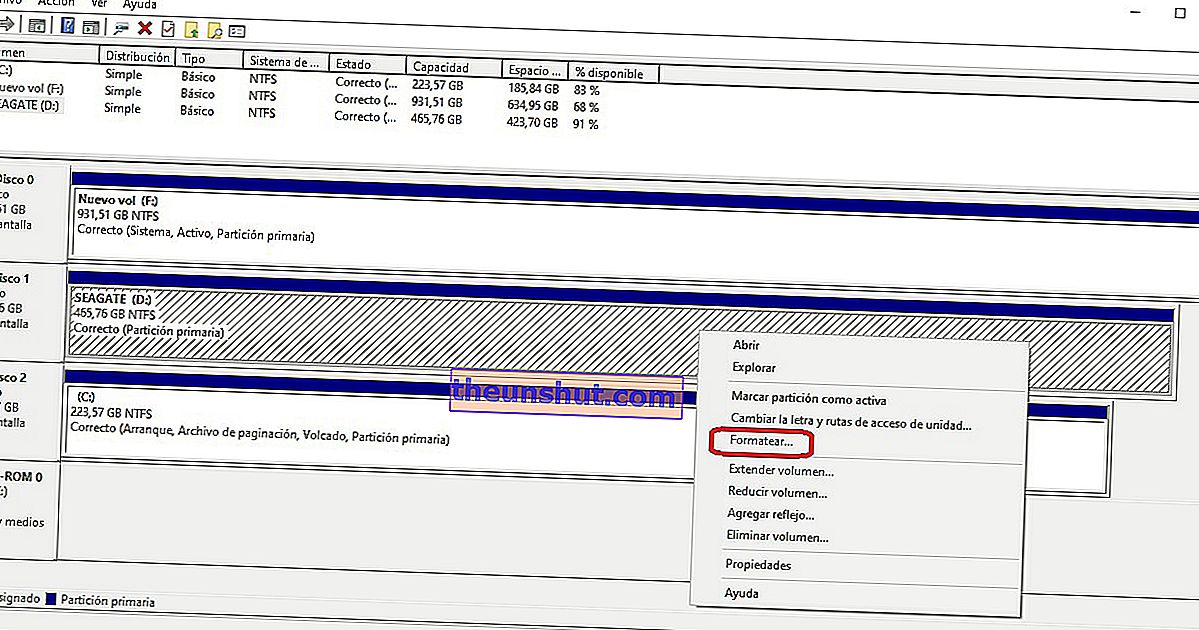
Проверете дали външната обвивка работи
Това работи, ако това е вътрешен твърд диск, който сте поставили в специален корпус за външна употреба. Този тип корпус включва контролер, който е отговорен за преобразуването на SATA интерфейса на твърдия диск в USB интерфейс, така че да можете да го използвате външно.
За съжаление, много от тези случаи са с лошо качество и спират да работят малко след покупката. Всички те обикновено имат светлинни индикатори за състоянието, които светват, когато свържете твърдия диск към USB порт на вашия компютър. Просто включете твърдия диск и вижте дали светят лампи. Можете да търсите информация в мрежата за вашия модел труп, за да видите какво означава всяка светлина.

Проблем със софтуера, включен в твърдия диск
Някои производители на външни твърди дискове като Western Digital и Seagate включват софтуер на своите външни твърди дискове. В повечето случаи това е приложение за управление на резервни копия. Това не е често срещано явление, но може да се случи, че този софтуер да създава проблеми със смущения във функциите на Windows , причинявайки на последния да спре да открива външния твърд диск.
Възможно е да сте инсталирали софтуера на външния си твърд диск отдавна и не помните, можете да погледнете в списъка с инсталирани програми на Windows, в случай че се появи. Ако видите програма, която се отнася до вашия външен твърд диск, деинсталирайте го и рестартирайте компютъра си.
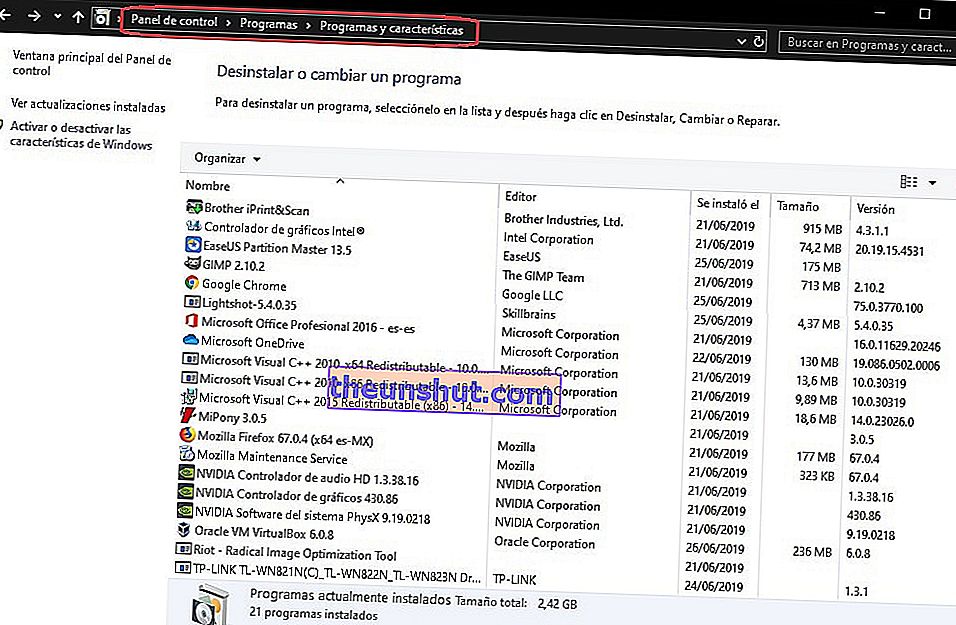
Проверете дали имате актуализирания драйвер
Друга възможна причина вашият външен твърд диск да не бъде разпознат от Windows е, че не е инсталиран правилният драйвер. За да разберем, ще използваме диспечера на устройства с Windows . Можете да получите достъп до него от менюто "Старт".
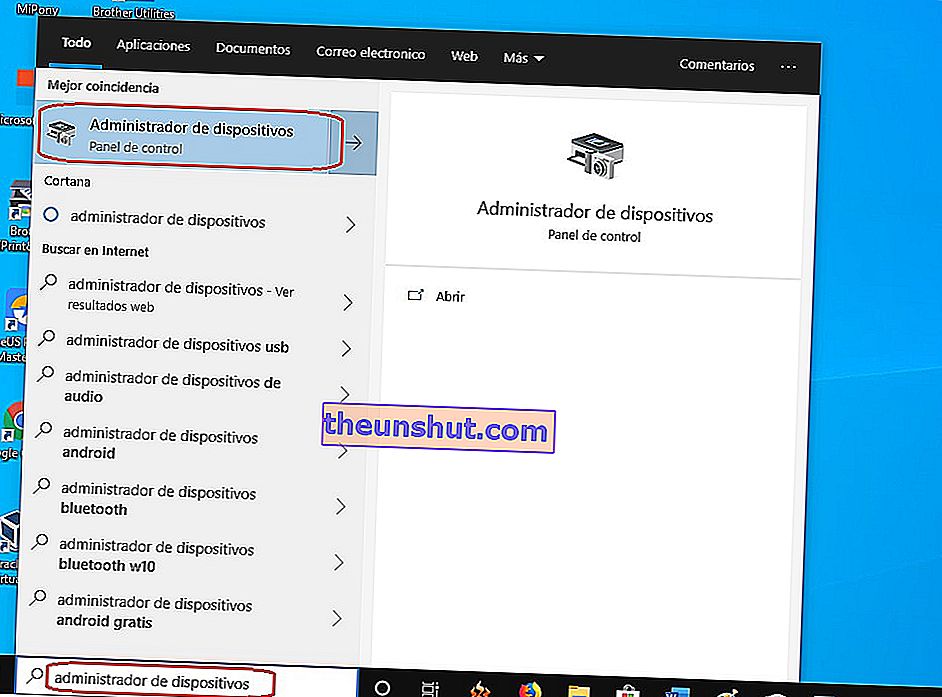
Ще се появи списък с всички устройства, свързани към вашия компютър. Намерете външния твърд диск и кликнете върху него с десния бутон на мишката. След това кликнете върху „ Актуализиране на драйвера “.
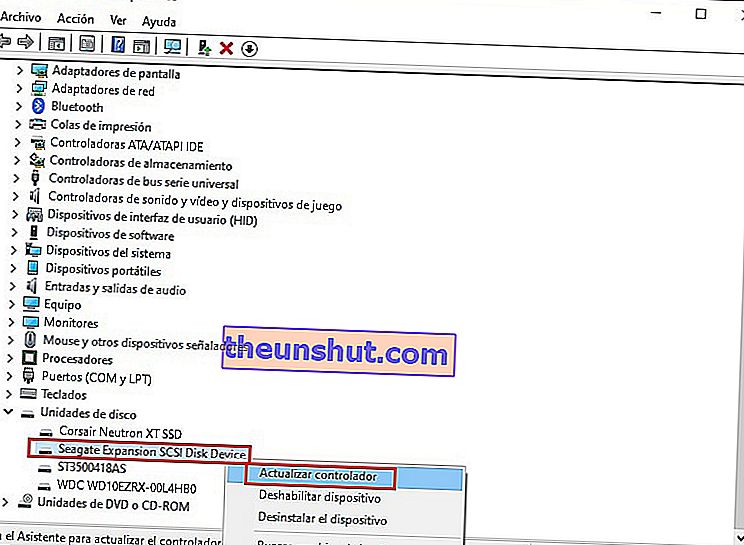
В новия прозорец изберете опцията за автоматично търсене на драйвер . Windows ще се опита да инсталира по-нов драйвер от интернет, може би ще работи.

Това са най-често срещаните стъпки за възстановяване на твърд диск, който не е разпознат от Windows, ако сте стигнали дотук и той не работи, опасяваме се, че щетите ще бъдат непоправими.
